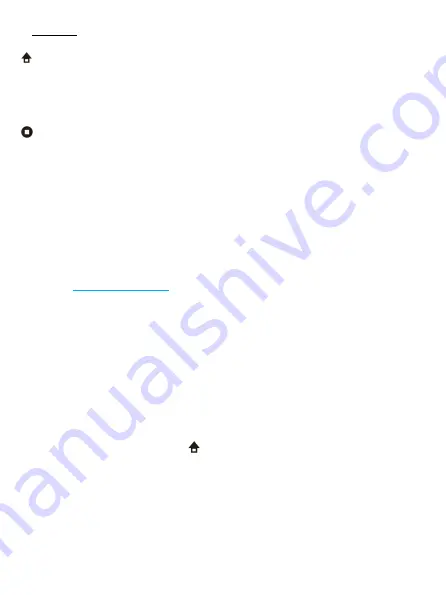
34
操作方法
➤
自動接続機能
ボタンを押すと、自動的に前回接続した機器に接続できます。30 秒以内に接続に失敗し
た場合、コントローラは自動的に電源が切れます。
➤
(Turbo)連射機能
1. コントローラーのボタン
A
、
B
、
X
、
Y
、
L1
、
L2
、
R1
および
R2
は
Turbo
機能を支えます。
2.
手順 1
で紹介したボタンで 1 つを選択し長押して、連射機能として設定できます。次に
ボタンを押します。連射機能として設定したいボタンが正常に設定されました。それを長押
しするだけで、ゲームを楽しめます。
3. 連射機能を無効にしたい場合は、もう一度手順 2 に従って操作してください。
4. コントローラの電源を再オンにすると、連射設定機能は無効になります。必要に応じて、
手順 2 に従ってもう一度設定します。
➤
リセット機能
コントローラがうまく動作しない場合は、細い物を使ってコントローラの背面にあるリセット穴を
長押ししてリセットしてください。
➤
アップデート機能
コントローラーはアップデートをサポートできます。
このリンク (
www.agptek.com
) で「S205」を検索し参照して、コントローラーのシステム
が更新されたかどうかを確認できます。
➤
電池表示
1. 電量不足: コントローラでゲームをする時、LEDが点滅しているなら、それはコントローラが
低電力状態にあることを意味します。その時、早速的に充電しお勧めします。
2. 充電について
(1) シャットダウン後にコントローラを充電している時、4 つの LED インジケータが点滅していま
す。充電が完了すると、4 つの LED インジケータが消えます。
(2) コントローラを充電しながらゲームをプレイする場合、LED インジケータは、点滅する前点
灯し続けています。完全に充電されると、LED インジケータは点灯したままになります。
➤
電源オフ
1. ントローラーはオンにしている場合、
ボタンを 5s 程度押して電源をきれます。
2. 他の設備に接続する時、5 分以内に何も操作しないと、コントローラーは自動的にオフに
なります。



































